آموزش انتقال سایت از جوملا به وردپرس

جوملا، یکی از سیستم های مدیریت محتوا پیشرفته در حوزه اینترنت می باشد که جدیداً نتوانسته رضایت کاربران را جلب کند و تمامی نیاز های کاربران را مانند وردپرس برطرف سازد. برای همین معمولا کاربرانی که وب سایت خود را با جوملا آغاز می کنند، در اواسط راه تصمیم می گیرند که وب سایت خود را به سیستم مدیریت محتوای وردپرس انتقال دهند تا بتوانند قدرت و ابزار های بیشتری در اختیار داشته باشند. در ادامه این مطلب از روکسو قرار است به شما دوستان عزیز آموزش انتقال سایت از جوملا به وردپرس را ارائه دهیم. با ما همراه باشید.
چرا باید به انتقال سایت از جوملا به وردپرس توجه کنیم؟
جوملا و وردپرس، هر دو یک نرم افزار تحت وب اوپن سورس (منبع باز) هستند. به هر حال، جوملا دارای سیستم پیچیده تری نسبت به وردپرس است و علاوه بر آن، افزونه ها و قالب های بسیار کمتری نسبت به وردپرس دارد.
هر دو توسط زبان برنامه نویسی PHP نوشته شده اند و از دیتابیس MySQL پیروی می کنند.
وردپرس ابزار ها، افزونه ها، قالب ها و قابلیت های طراحی و دیزاین بسیار زیادی نسبت به جوملا دارد و ما زمانی که می گوییم وردپرس، درواقع داریم در مورد برترین سیستم مدیریت محتوا وب جهان صحبت می کنیم!
برای همین، اگر شما می خواهید از ابزار ها، قدرت ها و قابلیت های کاربردی تر و بیشتری برای مدیریت سایت خود برخوردار شوید، نیاز دارید که سایت خود را از جوملا به وردپرس منتقل کنید.
البته در اینجا لازم است بگوییم وردپرس در دو نوع پلتفرم مختلف ارائه می شود، پلتفرم اول یعنی Wordpress.org و پلتفرم دوم Wordpress.com است. پتلفرم اول یعنی وردپرس دات او آر جی، به هاست وابسته است و هر سایت با هر نوع هاستی می تواند آن را نصب کند. در پلتفرم دوم، یعنی وردپرس دات کام، به هاست شخصی وابسته نیست و شما باید در پلتفرم دومی، پلن هایی را جهت ساخت سایت انتخاب کنید که این امر باعث می شود دسترسی هایتان به سایت و هاست محدود شود.
در ادامه، برای انجام فرایند انتقال سایت از جوملا به وردپرس با روکسو همراه باشید.
قدم اول: نصب وردپرس
در ابتدا، شما نیاز دارید تا بر روی سایت جوملا خود، وردپرس را نیز نصب کنید. در اینترنت می توانید عبارت "آموزش نصب وردپرس بر روی هاست" را جستجو کرده و آموزش های لازم را انجام دهید تا بتوانید وردپرس را نصب کنید.
همانطور که معلوم می باشد، وردپرس بخاطر نصب سریع و 5 دقیقه ای خود معروف است و در سریع ترین زمان ممکن می توانید وردپرس را بر روی سایت جوملا خود نصب کنید.
پس از اینکه وردپرس را بر روی هاست سایت خود نصب کردید، می توانید مانند تصویر زیر، به پنل مدیریت وردپرس دسترسی داشته باشید.
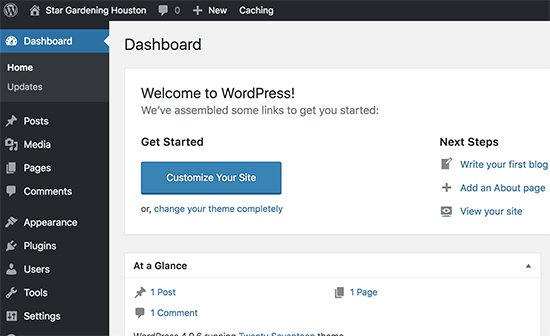
قدم دوم: ایمپورت کردن محتوا و کل سایت جوملا به وردپرس
پس از اینکه وردپرس را به طور کامل بر روی هاست سایت خود نصب کردید، باید افزونه FG Joomla to WordPress را بر روی وردپرس خود نصب کنید.
توجه: نسخه تجاری این افزونه در این لینک به صورت رایگان می باشد. این نسخه توسط سایت روکسو دریافت و بروزرسانی شده است و دارای قابلیت های بیشتری می باشد که با مراجعه به صفحه افزونه در آکادمی آنلاین روکسو، می توانید آن را مطالعه نمایید.
زمانی که افزونه FG Joomla to WordPress را بر روی وردپرس خود نصب کردید، نیاز دارید تا به بخش "Import < ابزارها" در منو وردپرس بروید (مانند تصویر زیر).
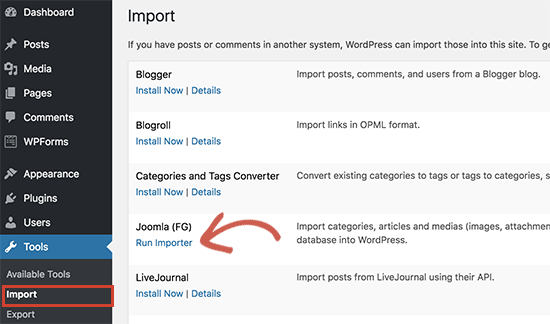
پس از آن، مانند تصویر بالا، ابزار هایی جهت ایمپورت کردن و درون ریزی محتوا وجود دارد که یکی از آنها Joomla FG نام دارد. در بخش Joomla FG که در تصویر بالا مشخص شده است، بر روی دکمه Run Importer کلیک کنید.
پس از اینکه بر روی دکمه ذکر شده کلیک کردید، مانند تصویر زیر، اسکریپت انتقال محتوا سایت جوملا به وردپرس اجرا می شود.
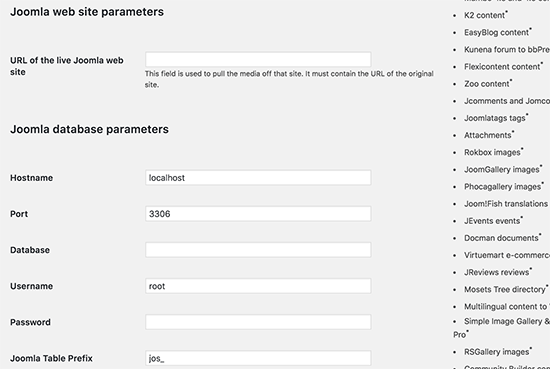
در صفحه جدید، مانند تصویر بالا یک سری اطلاعات مورد نیاز جهت برقراری ارتباط با دیتابیس جوملا از شما خواسته می شود که خیلی راحت می توانید این اطلاعات را در پنل مدیریت جوملا در بخش "System » Global Configuration" و در سربرگ "Server" پیدا کنید.
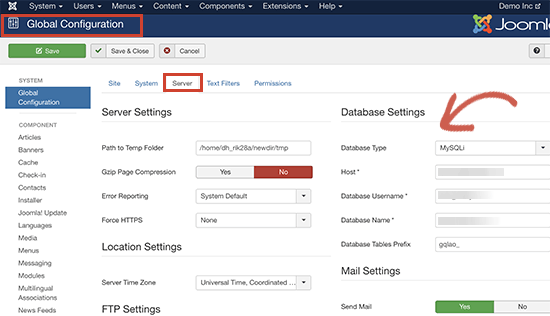
در این صفحه، تمامی اطلاعاتی که در صفحه وارد کردن مشخصات دیتابیس افزونه جوملا مورد نیاز است، وجود دارد. اگر پسورد دیتابیس جوملا خود را فراموش کرده اید، نگران نباشید، خیلی راحت می توانید با رفتن به فایل configuration.php در روت (ریشه) جوملا، آن را پیدا کنید.
پس از اینکه تمامی اطلاعات را به صورت صحیح وارد کردید، مانند تصویر زیر بر روی دکمه "Test the database connection" کلیک کنید.
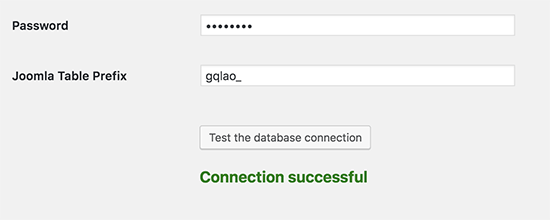
اگر تمامی اطلاعات دیتابیس را به صورت صحیح وارد کرده باشید، مانند تصویر بالا، پیغام Connection Successful را مشاهده خواهید کرد.
پس از آن، مانند تصویر زیر، افزونه برای شما یک سری گزینه هایی را پیشنهاد می دهد که در صورت نیاز می توانید هر کدام را که می خواهید برای انتقال سایت از جوملا به وردپرس انجام دهید، را انتخاب کنید.
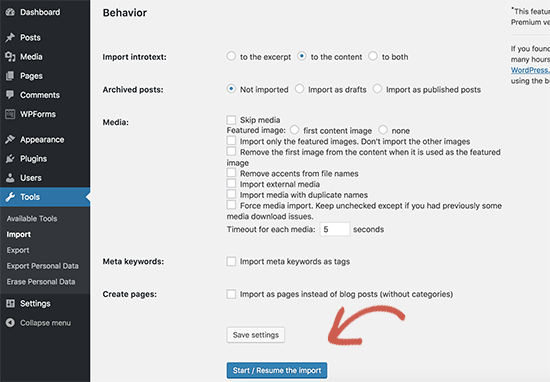
برای انجام مرحله نهایی، بر روی دکمه Start / Resume the import کلیک کنید تا روند انتقال، شروع شود.
زمانی که انتقال سایت از جوملا به وردپرس تکمیل شد، مانند تصویر زیر یک پیام موفقیت آمیز مشاهده خواهید کرد.
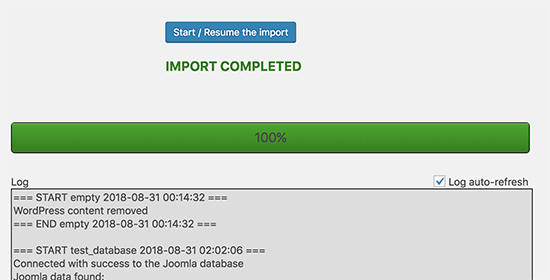
حال شما موفق شدید که تمامی محتوا سایت خود را از جوملا به وردپرس منتقل کنید.
قدم بعدی این است که لینک های داخلی سایت خود را چک کنید. خوشبختانه افزونه Joomla PG این قابلیت را در اختیار کاربران قرار داده. مانند تصویر زیر، برای انجام کار، بر روی گزینه Modify Internal Links کلیک کنید.
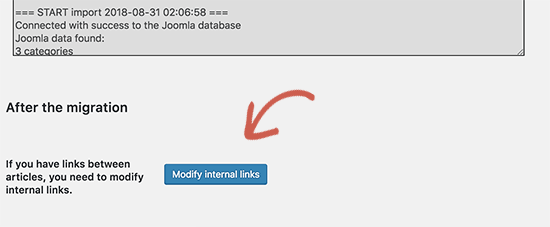
خب در آخر چند قدم نیاز است که پس از انتقال سایت از جوملا به وردپرس انجام دهید.
قدم سوم: تغییر پیوندهای یکتا وردپرس
جوملا آدرس (پیوند یکتا) مطالب سایت شما را به صورت ساده یعنی www.sitename.com/postname وارد می کرد اما الان وردپرس پیوند و آدرس مطالب شما را تغییر داده و یک سری اعداد قبل از آن قرار می دهد که این امر موجب می شود که کاربران هنگامی که مطالب شما را در موتور های جستجوگر باز می کنند، با پیغام خطا 404 مواجه شوند.
برای حل این مشکل، به بخش پیوند های یکتا در تنظیمات وردپرس خود رفته و مانند تصویر زیر، گزینه پیوند یکتا را به گزینه پنجمی تغییر دهید.

قدم بعدی که نیاز است انجام دهید، نصب افزونه Redirection می باشد که لینک های خراب و مشکل دار سایتتان را ریدایرکت می کند.
پس از اینکه افزونه ذکر شده را بر روی وردپرس خود نصب کردید، مانند تصویر زیر، به بخش "Redirection < ابزارها" رفته و بر روی گزینه Add Redirect کلیک کنید.
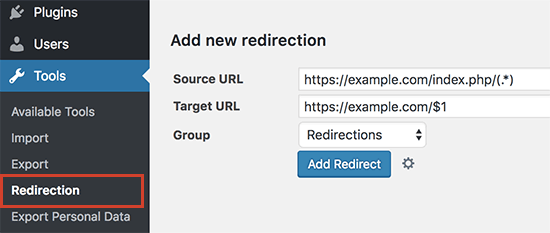
حال پیوند ها و لینک های قدیمی جوملا به پیوند ها و لینک های جدید وردپرس ریدایرکت می شوند.
خب دوستان مطلب بنده همینجا به پایان میرسه. امیداورم که استفاده های لازم رو از مطلب بنده برده باشید. اگر هرگونه سوال و یا مشکلی در رابطه با این مطلب داشتید، خیلی ساده می تونید اون رو در بخش نظرات مطرح کنید 🙂









در این قسمت، به پرسشهای تخصصی شما دربارهی محتوای مقاله پاسخ داده نمیشود. سوالات خود را اینجا بپرسید.